- Ja Win + X nedarbojas vispār, jums jāpārbauda, vai tā nav pati tastatūra.
- Ja tā ir programmatūras problēma, jums būs jāveic skenēšana, lai labotu sistēmas failus.
- Varat arī mēģināt restartēt Explorer procesu no uzdevumu pārvaldnieka.
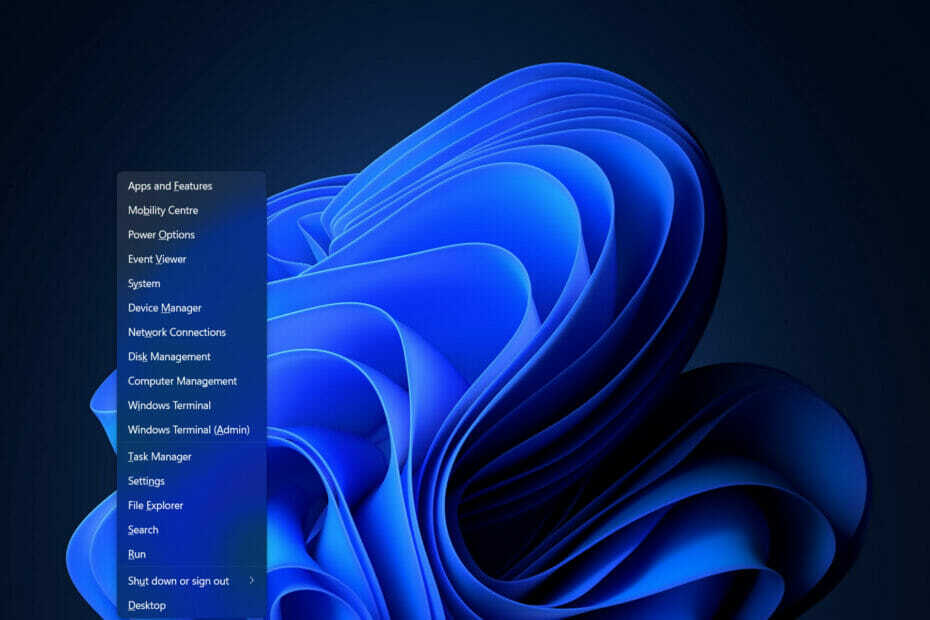
XINSTALĒT, NOklikšķinot uz LEJUPIELĀDES FAILA
Šī programmatūra nodrošinās jūsu draiveru darbību, tādējādi pasargājot jūs no izplatītām datora kļūdām un aparatūras kļūmēm. Tagad pārbaudiet visus savus draiverus, veicot 3 vienkāršas darbības:
- Lejupielādēt DriverFix (pārbaudīts lejupielādes fails).
- Klikšķis Sākt skenēšanu lai atrastu visus problemātiskos draiverus.
- Klikšķis Atjaunināt draiverus lai iegūtu jaunas versijas un izvairītos no sistēmas darbības traucējumiem.
- DriverFix ir lejupielādējis 0 lasītāji šomēnes.
Ja Win + X nedarbojas operētājsistēmā Windows 11, jums ir pieejamas vairākas iespējas. Īsceļam vajadzētu atvērt barošanas izvēlni, tāpat kā ar peles labo pogu noklikšķinot uz pogas Sākt, tomēr dažreiz tas var darboties nepareizi.
Šīs problēmas cēloņi var atšķirties no aparatūras problēmām, piemēram, nodegušām atslēgām, līdz programmatūras problēmām, piemēram, kļūmei Explorer procesā.
Sekojiet līdzi, jo mēs parādīsim, kā novērst problēmas, kas saistītas ar Win + X, kas nedarbojas operētājsistēmā Windows 11, tūlīt pēc tam, kad mēs redzēsim, cik ilgs laiks nepieciešams, lai instalētu OS cietajā diskā.
Kādi ir jaunie īsinājumtaustiņi operētājsistēmā Windows 11?
Nav iespējams nenovērtēt jauku īsinājumtaustiņu. Fakts, ka tie ir efektīvi un jūs varat apmācīt sevi lietot jaunu, nākotnē nesīs labumu, jo jūs atkal un atkal ietaupīsit sekundes.
Vairāki jauni īsinājumtaustiņi ir iekļauti operētājsistēmā Windows 11 — Microsoft jaunākajā operētājsistēmas iterācijā, kas ir savienota ar jaunu funkcionalitāti.
Agrāk fokusa logu varēja pārslēgt tikai no vienas puses uz otru, izmantojot Windows īsinājumtaustiņus. Tomēr tagad jūs varat izmantot Windows taustiņu kopā ar Augšupvērstā bultiņa un Lejupvērstā bultiņa lai nofiksētu to arī augšā vai apakšā.
Turklāt tagad varat atvērt izvēlni Ātrie iestatījumi ar Windows + A, un vēl daudz vairāk. Tālāk ir norādīti citi jaunie īsinājumtaustiņi, kas jums jāzina:
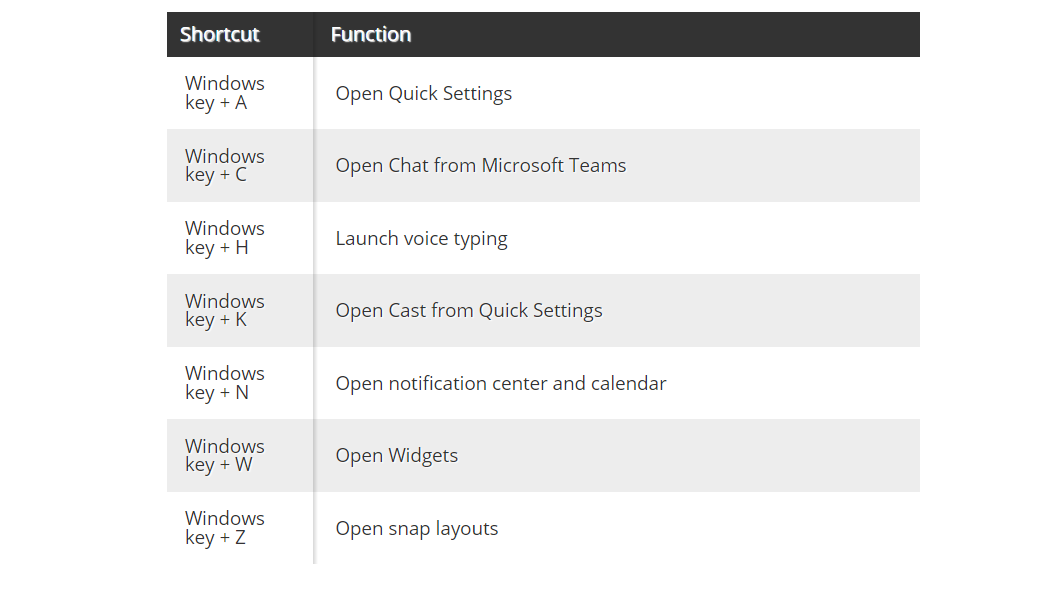
Lai iegūtu papildinformāciju par tastatūru un īsinājumtaustiņu darbību, skatiet mūsu ziņu par tastatūras izkārtojumu maiņu operētājsistēmā Windows 11.
To sakot, pāriesim pie Win + X kļūdas, kas nedarbojas operētājsistēmā Windows 11, problēmu novēršanas, pirms sākat muļķoties ar jaunatklātajiem īsinājumtaustiņiem.
Kā es varu novērst, ka Win + X nedarbojas operētājsistēmā Windows 11?
1. Pārbaudiet tastatūru
Eksperta padoms: Dažas datora problēmas ir grūti atrisināt, it īpaši, ja runa ir par bojātām krātuvēm vai trūkstošiem Windows failiem. Ja rodas problēmas ar kļūdu labošanu, jūsu sistēma var būt daļēji bojāta. Mēs iesakām instalēt Restoro — rīku, kas skenēs jūsu ierīci un noteiks kļūmes cēloni.
Noklikšķiniet šeit lai lejupielādētu un sāktu remontu.
Lai varētu turpināt programmatūras atkļūdošanu, vispirms ir jānosaka, kurš ir vainojams pašreizējā situācijā.
Lai noteiktu, vai problēma ir saistīta ar tastatūru, mēģiniet nospiest Uzvarēt taustiņu kopā ar citu atslēgu, piemēram, es, un pārbaudiet, vai Iestatījumi tiek atvērta lietotne.
Kad esat to izdarījis, pārbaudiet X taustiņu, ierakstot tekstu Notepad vai citā rakstīšanas programmatūrā. Ja viens no tiem vai, iespējams, abi nedarbojas pareizi, var būt nepieciešams mainīt tastatūru vai divus taustiņus. Pretējā gadījumā veiciet tālāk norādītos risinājumus.
2. Atjauniniet tastatūras draiverus
- Nospiediet Windows + S un meklēt Ierīču pārvaldnieks.
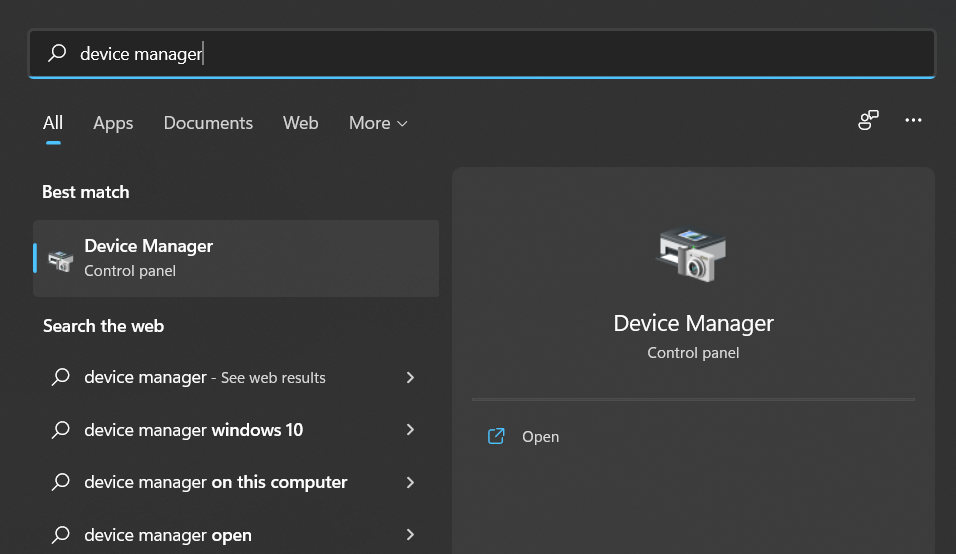
- Kad esat to ievadījis, izvērsiet Klaviatūras sadaļu un ar peles labo pogu noklikšķiniet uz katra tastatūras draivera, lai izvēlētos Atjaunināt draiveri.
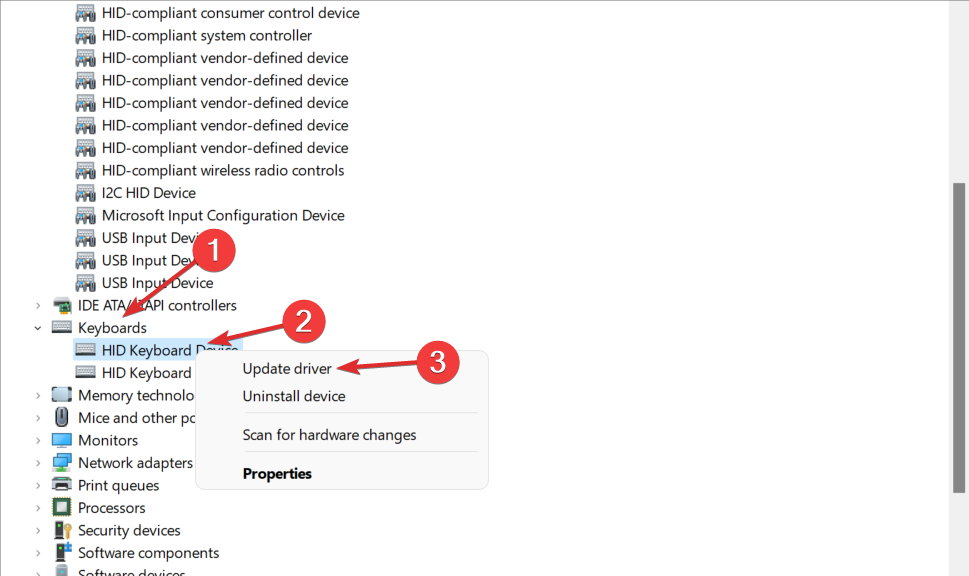
- Alternatīvi, jūs varat izvēlēties Atinstalējiet ierīci un pēc tam restartējiet datoru, lai tas automātiski pārinstalētu draiveri. Pēc tam Win + X nedarbojas kļūdai vajadzētu pazust.
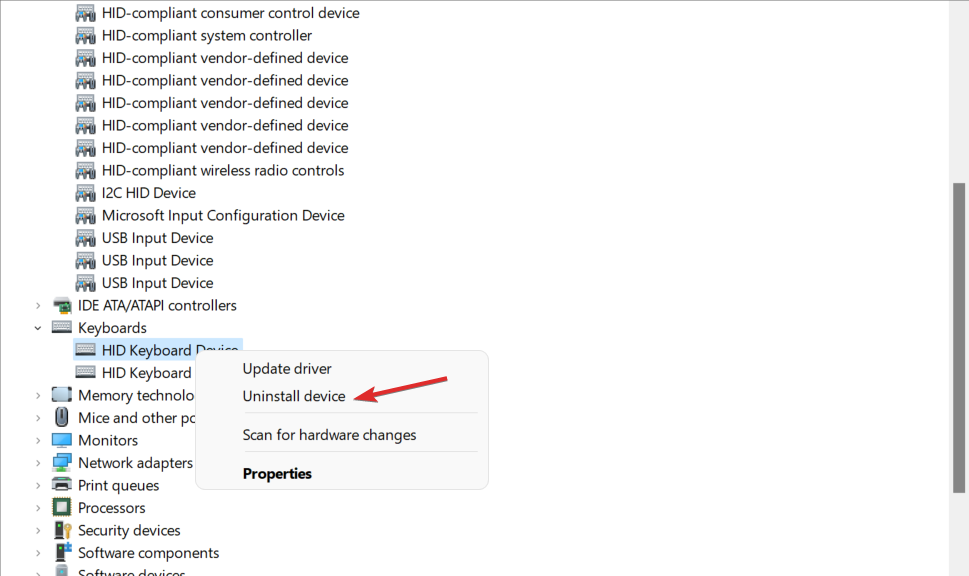
Lai gan sistēma Windows ir atbildīga par datora draiveru atjaunināšanu, jums tie laiku pa laikam būs jāatjaunina manuāli.
Kā alternatīvu mēs iesakām izmantot trešās puses programmatūras rīku, kas automātiski atrod un instalē visus trūkstošos un novecojušos draiverus, piemēram, DriverFix.
Varēja viegli izvairīties no Win + X problēmas, kas nedarbojas operētājsistēmā Windows 11, kā arī no citām ar draiveriem saistītām kļūdām.
⇒ Iegūstiet DriverFix
3. Restartējiet Explorer
- Nospiediet CTRL + ALT + DZĒST pogas vienlaicīgi, pēc tam noklikšķiniet uz Uzdevumu pārvaldnieks lai tai piekļūtu.
- Lūk, meklējiet Pētnieks uzdevums saskaņā ar Sīkāka informācija cilni, noklikšķiniet uz tās un izvēlieties Beigt uzdevumu.
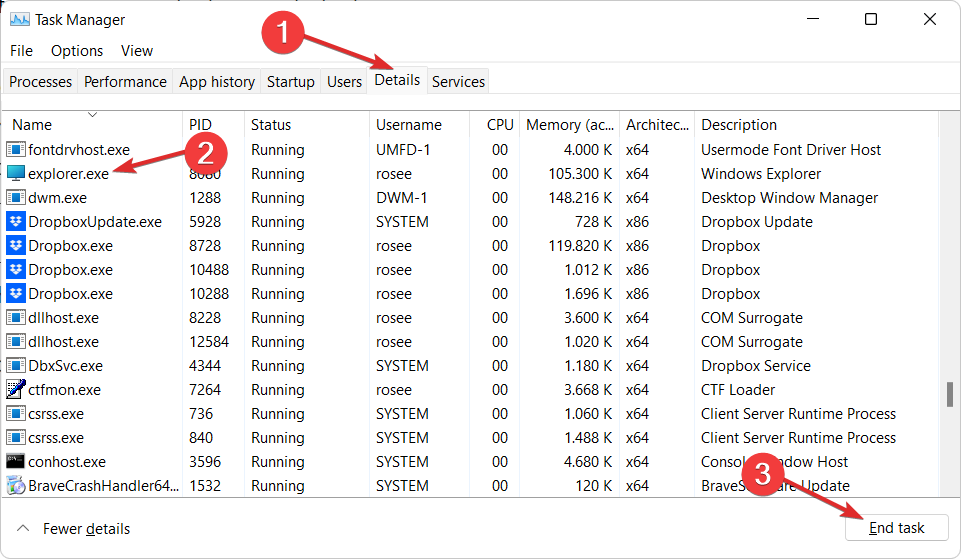
- Tagad noklikšķiniet uz Fails, kam seko Palaidiet jaunu uzdevumu un tips Pētnieks tajā, lai atrisinātu problēmu, kas nedarbojas Win + X.
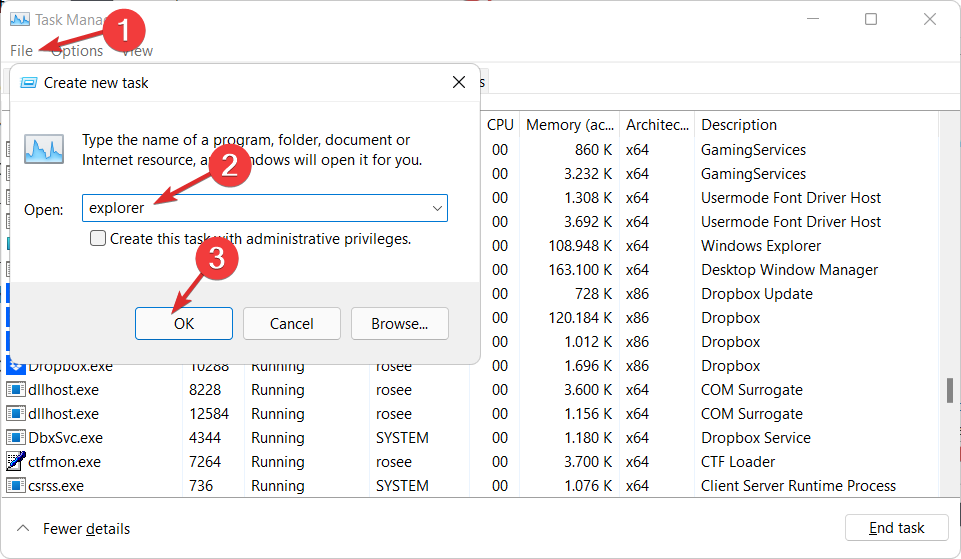
Explorer ir programmu pārvaldnieka process, kas ir atbildīgs par grafiskā interfeisa nodrošināšanu, ko izmantojat mijiedarbībai ar lielāko daļu Windows — izvēlni Sākt, uzdevumjoslas paziņojumu apgabalu un File Explorer —, kā arī paziņojumu apgabalā.
Reizēm jebkura no Windows grafiskā apvalka sastāvdaļām var sākt darboties neparasti, ja ne pilnībā sastingt, taču procesa restartēšana kļūdas noteikti novērsīs.
- Kas ir Process Explorer un kā to izmantot operētājsistēmā Windows 10/11?
- Windows nevar atrast explorer.exe [8 labojumi, kas patiešām darbojas]
- Explorer.exe augsts CPU lietojums operētājsistēmā Windows 10/11 [Pilns labojums]
4. Palaidiet SFC skenēšanu
- Nospiediet Windows + S atslēgas kopā un meklēt cmd. Ar peles labo pogu noklikšķiniet uz augšējā rezultāta un izvēlieties Izpildīt kā administratoram.
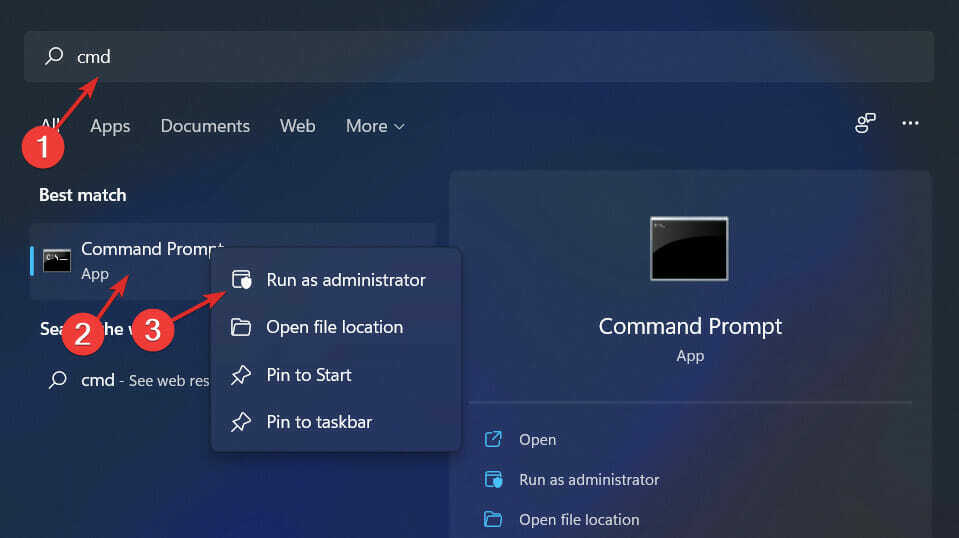
- Kad esat iekšā Komandu uzvedne logā ierakstiet vai kopējiet un ielīmējiet šādu komandu:
sfc /scannow
Alternatīvi, jūs varat skatiet mūsu rakstu par to, kā rīkoties, ja pele un tastatūra nedarbojas operētājsistēmā Windows 11 un pārliecinieties, vai tastatūras kļūdas ir pazudušas.
Visbeidzot, ja iepriekš minētie risinājumi neatrisināja programmatūras problēmu, izlasiet mūsu rokasgrāmatu par to, kā labot Windows 11 izvēlni Sākt.
Vai šī rokasgrāmata jums bija noderīga? Nevilcinieties pastāstīt mums tālāk esošajā komentāru sadaļā, kā arī pastāstiet mums, vai jums ir prātā vēl kādi risinājumi.
 Vai joprojām ir problēmas?Labojiet tos, izmantojot šo rīku:
Vai joprojām ir problēmas?Labojiet tos, izmantojot šo rīku:
- Lejupielādējiet šo datora labošanas rīku vietnē TrustPilot.com novērtēts kā lieliski (lejupielāde sākas šajā lapā).
- Klikšķis Sākt skenēšanu lai atrastu Windows problēmas, kas varētu izraisīt datora problēmas.
- Klikšķis Remontēt visu lai novērstu problēmas ar patentētajām tehnoloģijām (Ekskluzīva atlaide mūsu lasītājiem).
Restoro ir lejupielādējis 0 lasītāji šomēnes.
